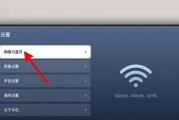随着科技的快速发展,智能电视盒子已经成为了许多家庭必备的数码产品之一。通过电视盒子,用户可以享受更加丰富的娱乐资源,而投屏功能更是提升了用户体验。本文将详细介绍天猫电视盒子的投屏方法以及在操作过程中可能遇到的常见问题,并提供相应的解决策略,帮助用户顺利实现投屏,享受大屏带来的视觉盛宴。
天猫电视盒子投屏方法介绍
1.投屏前的准备工作
在开始投屏之前,用户需要确保天猫电视盒子与智能手机或电脑连接在同一局域网中。检查网络连接是否稳定,并确认电视盒子和要投屏的设备(如手机、平板、电脑)均支持DLNA或Miracast等协议。
2.投屏操作步骤
对于使用智能手机或平板的用户:
1.确保手机或平板已安装天猫电视盒子的投屏应用,若未安装,可以在应用市场中搜索并下载。
2.打开天猫电视盒子,并确保电视盒子已经连接好电视,并且电视处于待机或输入源选择正确的模式。
3.打开手机或平板上的投屏应用,点击“投屏”或“Miracast”功能。
4.在设备列表中选择你的天猫电视盒子。
5.点击连接,稍等片刻,即可看到手机或平板的画面显示在电视上。
对于电脑用户:
1.电脑需使用支持Miracast或AirPlay的系统版本,例如Windows10。
2.同样确保电脑和天猫电视盒子连接至同一网络。
3.在电脑右下角的通知区域,点击“连接”图标。
4.在设备列表中选择“无线显示”或“连接到电视”。
5.选择对应的天猫电视盒子,点击“连接”后,电脑画面就会投射到电视上。
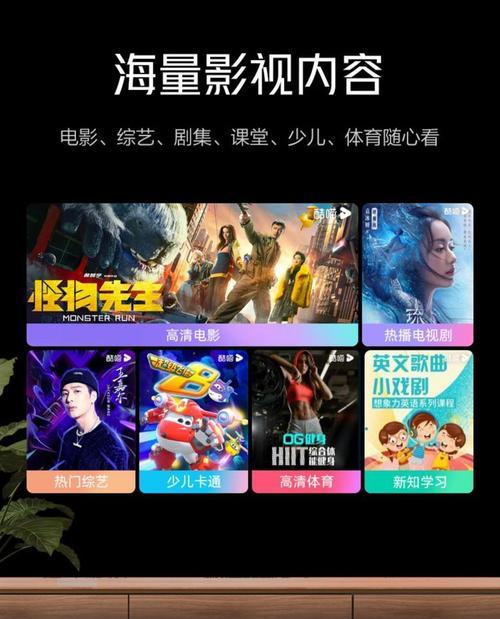
投屏操作中常见问题及解决方案
1.无法找到电视盒子
原因分析:电视盒子和投屏设备可能未连接在同一网络,或电视盒子未开启投屏功能。
解决方法:检查并确保两个设备连接在同一无线网络下,重新启动电视盒子,并确保电视盒子已经开启投屏功能。
2.投屏时画面延迟或卡顿
原因分析:网络信号不稳定或带宽不足以支持高清视频传输。
解决方法:检查网络状况,尽可能使用有线网络连接或优化无线网络设置;同时,在保证视频质量的前提下,可以尝试降低视频分辨率。
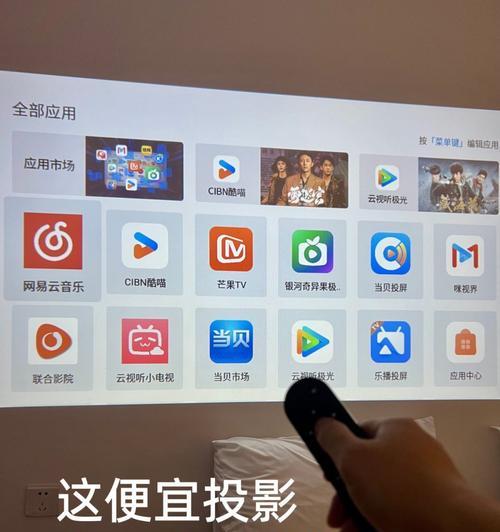
3.投屏时声音无法同步
原因分析:音频输出设置不正确。
解决方法:检查投屏设备的音频输出设置,确保音频同步输出至电视。
4.投屏操作复杂,无法完成
原因分析:对投屏步骤不熟悉,或操作不当。
解决方法:按照本文提供的操作步骤逐一核对,或参考天猫电视盒子官方教程进行操作。

多角度拓展:投屏的其他应用场景
游戏投屏:将手机游戏画面投屏至电视,享受大屏游戏的乐趣。
家庭分享:通过投屏功能,可以将喜欢的视频内容和家人朋友一起分享。
商务演示:商务场景下,可以使用投屏功能进行产品演示或会议讨论。
在使用天猫电视盒子进行投屏时,用户可能会遇到各种问题,但只要按照正确的步骤操作,并对可能出现的问题有所了解,便能顺利完成投屏过程,从而充分体验智能设备带来的便捷与乐趣。希望以上内容能为想要了解天猫电视盒子投屏方法的用户带来帮助。通过本文的详细介绍,您应该已经掌握了投屏的整个流程及常见问题的解决策略。在享受投屏所带来的新体验的同时,也能够有效应对和解决在使用过程中遇到的各类技术问题。
标签: #电视盒子